Mất danh bạ iPhone là lỗi mà các fan nhà Táo thường hay gặp phải. Nguyên nhân gây mất danh bạ iPhone có thể do: nâng cấp hệ điều hành, lỗi phần cứng, vô tình bấm xóa… Và để sửa lỗi mất danh bạ iPhone thì bạn nên xem ngay hướng dẫn mà bài viết Điện Thoại Giá Kho chia sẻ dưới đây!
Bạn đang đọc: Hướng dẫn sửa lỗi mất danh bạ iPhone đơn giản, hiệu quả nhất 2024
Tại sao danh bạ iPhone bị mất?
Mất danh bạ trên iPhone là một trong những lỗi mà người dùng cũng hay gặp phải. Tình trạng này có thể xuất hiện do nhiều nguyên nhân, cụ thể như:
Nâng cấp iOS:
Một trong những nguyên nhân phổ biến gây mất danh bạ là khi người dùng tiến hành nâng cấp lên phiên bản iOS mới. Các cập nhật không phù hợp hoặc không tương thích có thể gây lỗi, đặc biệt là liên quan đến đồng bộ hóa với iCloud.
Mất danh bạ do lỗi phần cứng
Khoảng 70% sự mất mát dữ liệu xuất phát từ vấn đề phần cứng. Tình trạng hết pin khi đang sử dụng, tắt máy đột ngột trong quá trình cập nhật, hay các vấn đề phức tạp khác đều có thể dẫn đến mất danh bạ và thông tin liên lạc.
Virus xâm nhập:
Mặc dù iPhone được đánh giá là an toàn, nhưng nguy cơ từ virus vẫn tồn tại. Việc tải ứng dụng không an toàn, lướt web không cẩn thận có thể mở cửa cho virus, gây mất dữ liệu quan trọng.
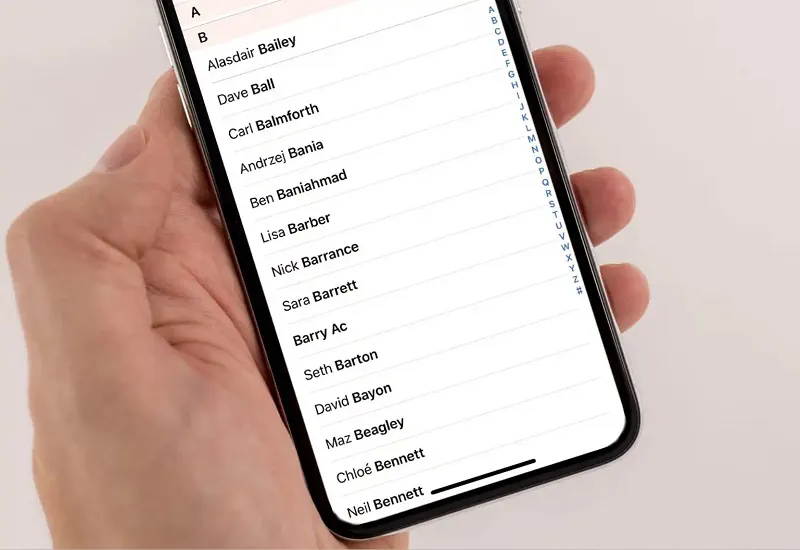
“Bẻ Khóa” iPhone (Jailbreak):
Quá trình bẻ khóa iPhone có thể mang lại những ưu điểm, nhưng nó cũng mở ra rủi ro cao về mất dữ liệu. Việc này cần sự cẩn trọng và không nên thực hiện nếu người dùng không hiểu rõ về quy trình này.
Lỡ bấm Xóa danh bạ
Một trong những nguyên nhân đơn giản nhưng phổ biến nhất là việc “ấn nhầm” nút xóa. Người dùng có thể vô tình chạm vào nút xóa thay vì tùy chọn khác, dẫn đến mất mát dữ liệu quan trọng.
Danh bạ bị ẩn
Đây cũng là một trong những lỗi khá phổ biến, danh bạ không phải bị mất mà nó bị ẩn. Nhiều người tưởng rằng các thông tin liên lạc bị xóa mất nhưng vô tình một thao tác nào đó khiến cho danh bạ bị ẩn đi.
Hướng dẫn sửa lỗi mất danh bạ iPhone đơn giản
Trước khi lấy lại danh bạ bị mất thì bạn phải tìm cách sửa lỗi, nhằm tránh khi lấy lại sẽ không bị mất nữa. Bạn nên sửa lỗi theo các bước đơn giản sau:
Khởi động lại iPhone:
- Khởi động lại iPhone giúp giải phóng dữ liệu lưu trữ trong RAM, cải thiện hiệu suất của thiết bị. Đơn giản nhưng hiệu quả, hãy thực hiện bước này để xem liệu vấn đề mất danh bạ có được giải quyết không.
Kiểm tra cài đặt iCloud Contacts:
- Đảm bảo rằng iCloud Contacts đã được bật để đồng bộ danh bạ.
- Truy cập Cài đặt > Nhấn vào iCloud ID > Chọn iCloud.
- Kiểm tra xem mục “Danh bạ” có được bật không. Nếu chưa, bật nó lên và khởi động lại iPhone.
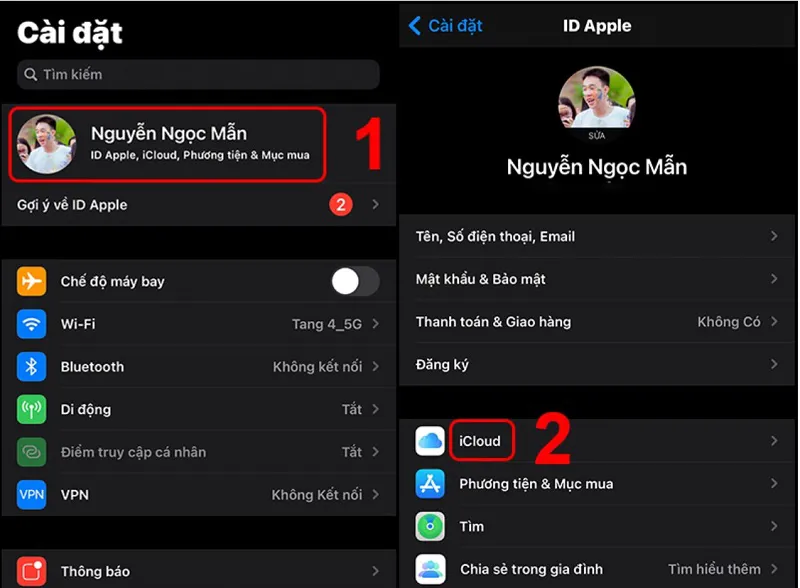
Đặt lại tất cả cài đặt:
- Nếu vấn đề vẫn tiếp tục, hãy thực hiện việc đặt lại tất cả cài đặt.
- Truy cập Cài đặt > Chọn Cài đặt chung > Chọn Đặt lại > Chọn Đặt lại tất cả cài đặt.
Cập nhật phần mềm:
- Đảm bảo rằng bạn đang sử dụng phiên bản iOS mới nhất để hạn chế các lỗi phần mềm.
- Truy cập Cài đặt > Chọn Cài đặt chung > Chọn Cập nhật phần mềm > Nhấn Cập nhật.
⇒ Đặt mua iphone 14 cũ ngay hôm nay, nhận ngay ưu đãi giảm giá hấp dẫn.
Cách lấy lại danh bạ iPhone bị mất nhanh nhất
Những cách sửa lỗi trên nhằm giúp việc hạn chế trong việc bị mất danh bạ iPhone nhưng chưa hoàn toàn lấy lại danh bạ. Nếu bạn muốn khôi phục lại toàn bộ thông tin liên hệ thì có thể áp dụng các cách dưới đây:
Lấy danh bạ iPhone qua Gmail
Cách lấy danh bạ trên iPhone qua Gmail chỉ có thể thực hiện ở một số dòng iPhone cao cấp từ iPhone 14, 15. Còn các dòng model cũ trước đó thì không thể thực hiện. Bạn thực hiện lấy danh bạ bị mất như sau:
- Bước 1: Vào Cài Đặt trên màn hình điện thoại, sau đó kéo xuống dưới thấy phần Danh Bạ, chọn vào đây.
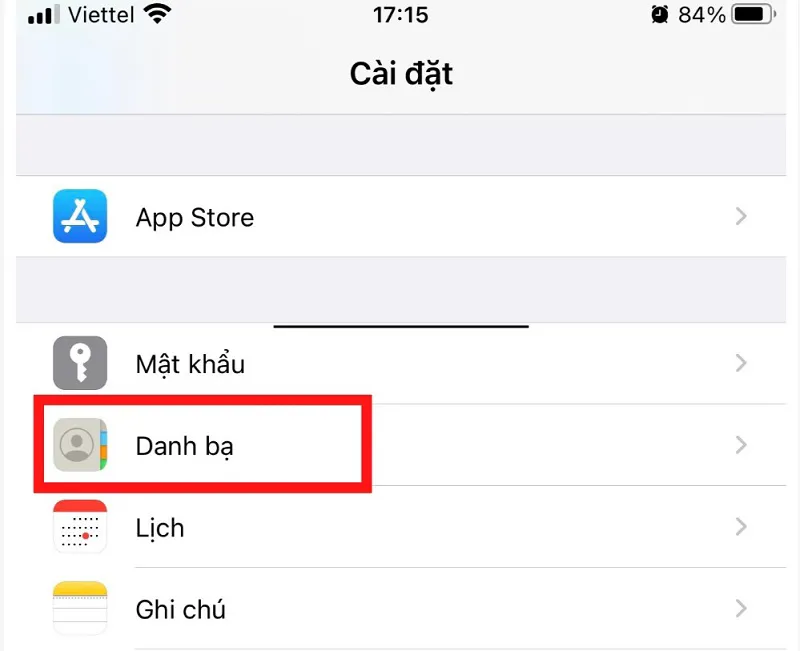
- Bước 2: Tại đây, bạn chọn vào mục Tài Khonả và chọn Thêm Tài Khoản. Tiếp theo, màn hình sẽ dẫn tới phần nhập địa chỉ và mật khẩu. Bạn nhập mật khẩu để đăng nhập Gmail trên điện thoại của mình để tiến hành khôi phục danh bạ.
- Bước 3: Sau khi đăng nhập gmail thành công, bạn nhấn tiếp mục Danh Bạ để điện thoại đồng nhất các thông tin liên hệ trên gmail về điện thoại. Sau đó, chỉ cần bấm Lưu để quá trình đồng bộ được hoàn tất, cũng như lấy lại danh bạ bị mất trên iPhone được khôi phục.
Tìm hiểu thêm: Top 10 ý tưởng trang trí Halloween mầm non cực đẹp
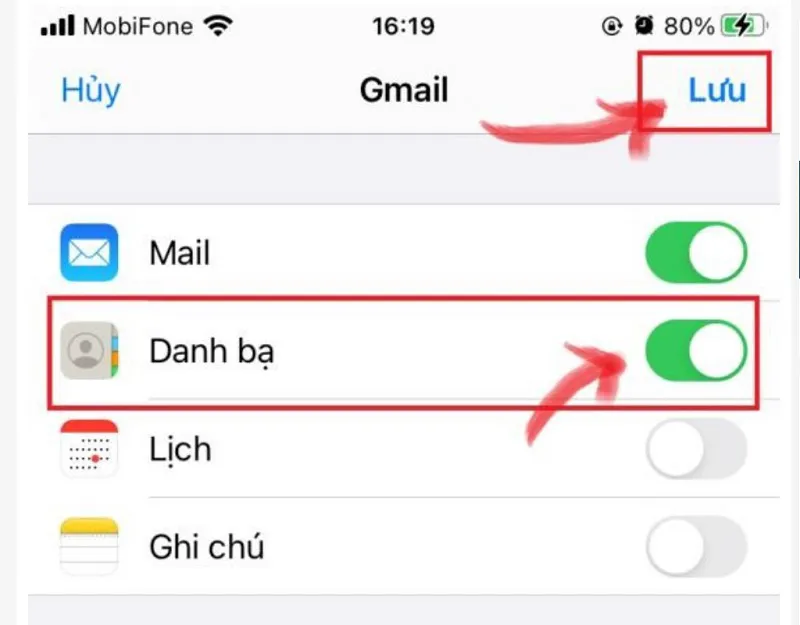
Lấy danh bạ iPhone bị mất qua iCloud
Để khôi phục danh bạ bị mất trên iPhone thông qua iCloud, bạn chỉ cần làm theo những bước dưới đây:
- Bước 1: Bạn mở trình duyệt web và truy cập vào iCloud.com, sau đó đăng nhập vào tài khoản iCloud của mình trên máy tính. Sau khi đăng nhập bạn tiến hành vào phần Cài đặt ở bảng chức năng.
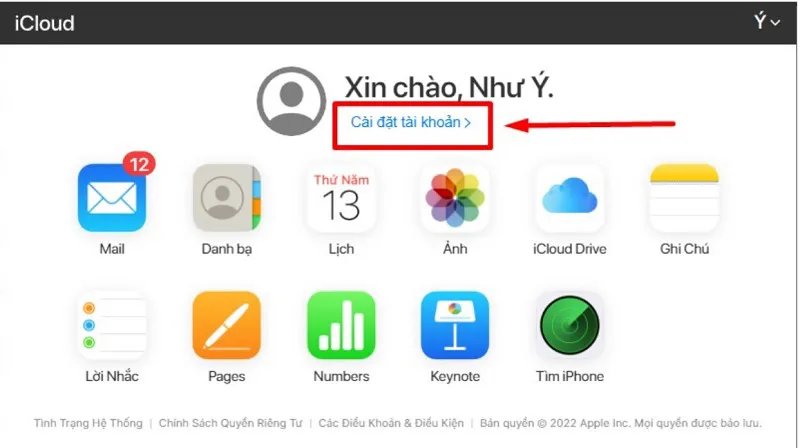
- Bước 2: Tại đây, bạn kéo xuống dưới và tìm dòng chữ ” Khôi phục danh bạ” để tiến hành lấy lại danh bạ bị mất. Tại đây, bạn tiếp tục chọn thời gian khôi phục để lấy lại thông tin liên lạc bị mất. ( Lưu ý: chọn mốc thời gian bị mất thông tin càng chính xác thì dữ liệu càng dễ được khôi phục hơn). Sau đó bạn chọn vào khôi phục để tiến hành quá trình.
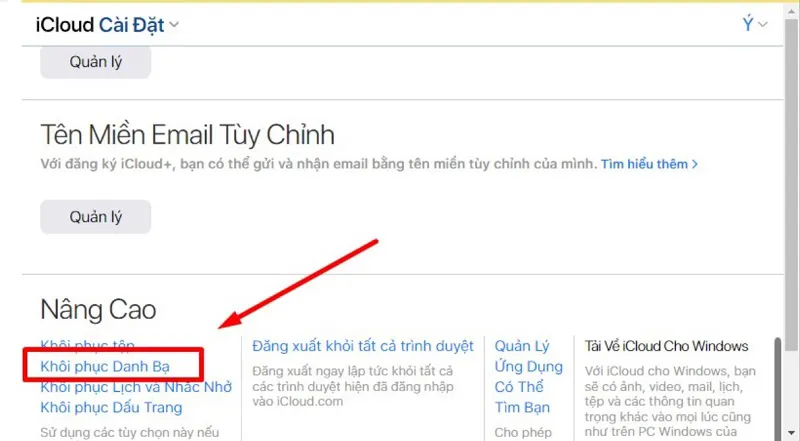
>>>>>Xem thêm: Hướng dẫn cách cài đặt TikTok tự chuyển video cực hay
- Bước 3: Cuối cùng khi quá trình khôi phục được diễn ra thành công, màn hình sẽ có thông báo xác nhận là ” Bạn có muốn khôi phục danh bạ không”, thì chọn vào Khôi Phục. Sau đó, chỉ cần nhấn OK để hoàn tất quá trình khôi phục lại danh bạ là bạn đã có thể lấy lại thông tin liên hệ bị mất trước đó.
Trên đây là hướng dẫn sửa lỗi mất danh bạ iPhone đơn giản và các cách khôi phục danh bạ bị mất hiệu quả nhất. Hy vọng sẽ giúp ích cho mọi người trong việc tìm kiếm và khôi phục thông tin liên hệ của mình thành công.
Đọc thêm:
- Hướng dẫn cách khắc phục lỗi iPhone không khả dụng hiệu quả
- Bật mí cách sửa lỗi iPhone bị liệt cảm ứng hiệu quả nhất
